Tipps & Tricks zur optimalen Flashspeicher-Nutzung
Beim Einsatz von SSDs profitieren nicht nur das Betriebssystem, sondern alle Anwendungen. Wir zeigen, was Sie bei der Umrüstung von HDD und beim täglichen Einsatz der SSDs beachten sollten.

Schon seit einiger Zeit haben sich Solid State Drives (SSDs) als Standard vor allem im Notebook und Gamer-Bereich etabliert. Kaum ein Kunde kauft noch ein neues System mit herkömmlichen rotierenden Medien. Wer noch eine solche "alte Festplatte" in seinem Bestandssystem betreibt, wechselt früher od...
Schon seit einiger Zeit haben sich Solid State Drives (SSDs) als Standard vor allem im Notebook und Gamer-Bereich etabliert. Kaum ein Kunde kauft noch ein neues System mit herkömmlichen rotierenden Medien. Wer noch eine solche "alte Festplatte" in seinem Bestandssystem betreibt, wechselt früher oder später auf die neue Technologie, wenn denn nur Rechner und Schnittstelle es hergeben.
Für den privaten und kleinen gewerblichen Anwender zeigen sich sowohl Windows 7 auf dem aktuellen Patchlevel als auch Windows 8 als gute Plattformen für die Ausrüstung mit SSDs. Die älteren Windows XP oder Vista fallen hier etwas zurück, da sie nicht wissen, was eine SSD ist und wie man mit dieser umzugehen hat.
Daher ist der Betrieb mit diesen Betriebssystemen zwar möglich, jedoch sehr umständlich und vernichtet größtenteils die Vorteile der neuen Laufwerke. Im Folgenden wollen wir zeigen, worauf Anwender achten sollten, wenn sie sich für den Ersatz des bisherigen Laufwerkes durch eine SSD entschieden haben.
Was muss getan werden, bevor, während und nachdem das Betriebssystem installiert ist? Welche Konfigurationen müssen, welche können vorgenommen werden? Wo sind Stolpersteine, wo verstecken sich die kleinen aber wichtigen Schräubchen, die die Nutzung der neuen Laufwerke auch langfristig unterstützen?
Tipp 1: TRIM, Spare & Wear Levelling
Auf jeden Fall sollte man beim Erwerb einer neuen SSD darauf achten, dass diese über ein Mindestmaß an Basisausstattung verfügt. Dazu zählt neben der Unterstützung des TRIM-Befehles diejenige von Garbage Collection. Alle aktuellen Modelle bringen diese Eigenschaften mit, ältere Ausführungen sollte man tunlichst, auch bei teilweise dramatisch gesenkten Preisen, nicht anschaffen.
Hintergrund: Die Zelle einer SSD kann nur ohne Verzögerung beschrieben werden, wenn sie vorher keine Informationen enthalten hat, also leer ist. Ist dies nicht der Fall, muss der Controller die Zelle in einem zusätzlichen Arbeitsschritt zunächst leeren, was die benötigte Zeit rund verdoppelt. Das Dateisystem entfernt beim Löschen einer Datei lediglich deren Eintrag in den Dateitabellen, wovon das Laufwerk selbst natürlich nichts weiß.
Der TRIM-Befehl, der im aktuellen ATA-Befehlssatz enthalten ist, sorgt hingegen dafür, dass die durch die Informationen der gelöschten Datei belegten Zellen ohne Zutun des Nutzers im Hintergrund gelöscht werden, sodass sie beim nächsten Schreibvorgang sofort und ohne Verzögerung zur Verfügung stehen.
TRIM-Implementierungen und Controllertypen: Folgende SSD-Controller verfügen über serienmäßige Unterstützung des TRIM-Befehles: Indilinx Barefoot 3, JMicon JMF612/JMF618, Link A Media, Marvell 88SS9175, 88SS9187 und 9171, Sandforce, Samsung 470, 830 und 840 sowie Toshiba/Marvell TC58NC5HA9GST.
Enthält Ihr neues Laufwerk diese Hardwaretypen, können Sie den Befehl wie beschrieben anwenden. Bei etwas älteren Modellen sollten Sie auf die Version der Firmware achten. Erst ab einem bestimmten Level wird TRIM unterstützt. Im Einzelnen sind dies: Intel erst ab 02HA, Indilinx erst ab 1819, Marvell 88SS9174 ab 002 und Samsung ab VBM19C1Q. Momentan am Markt befindliche SAS-Controller und Typen des Herstellers Silicon Image bieten keine TRIM-Möglichkeiten.
Spare-Bereich: In vielen SSDs befindet sich mehr physikalischer Speicherplatz als dem BIOS des Rechners über den Controller mitgeteilt wird. Dieser sogenannte Spare-Bereich ist exklusiv für den Zugriff durch den Controller selbst reserviert. Er dient hauptsächlich dazu, ausgefallene Zellen zu ersetzen und damit die Lebensdauer des Laufwerkes zu verlängern.
Lesetipp: Die besten SSD-Tools
Viele Controllertypen setzen den Spare-Bereich darüber hinaus dazu ein, Daten zwischenzulagern und dann mithilfe der Wear Levelling-Funktion flach über die vorhandenen freien Zellen zu verteilen. Wear Levelling: Um die vorhandenen Speicherzellen in Gänze optimal auszunutzen, verfügen alle aktuellen Modelle über die Wear Levelling Funktion.
Hiermit sorgt der Controller dafür, dass alle Zellen möglichst gleich oft beschrieben werden und somit keine Hotspots entstehen, an denen Zellen vorzeitig altern. Durch das Vorhandensein von Wear Levelling entfällt der Bedarf nach Defragmentierung nicht nur, diese wirkt der Haltbarkeit des Mediums sogar entgegen.
Tipp 2: "Richtiges" Betriebssystem und Treiber
Alle aktuell vertriebenen Systeme wie Windows 7 und 8, 2008 Server R2, 2012 Server und MacOS X 10.7 unterstützen ihrerseits TRIM. Linux-Anwender finden in allen gegenwärtigen Kernels ebenfalls TRIM, allerdings lediglich in den Dateisystem-Formaten btrfs oder etx4. Nutzer von Windows XP und Vista, 2003 Server oder MacOS X vor Version 10.7 müssen auf diesen Komfort verzichten und auf externe, manuelle Werkzeuge zurückgreifen.
Auch bei der Entscheidung für einen bestimmten Chipsatz im Rechner beziehungsweise für einen einschlägigen Treiber muss auf die TRIM-Kompatibilität geachtet werden. Die neuen storAHCI-Treiber von Windows 8 beziehungsweise msAHCI-Treiber von Windows 7 bieten diese, genau wie diejenigen der Intel Rapid-Chipsätze, die nebenher auch einen AHCI-Treiber mitbringen.
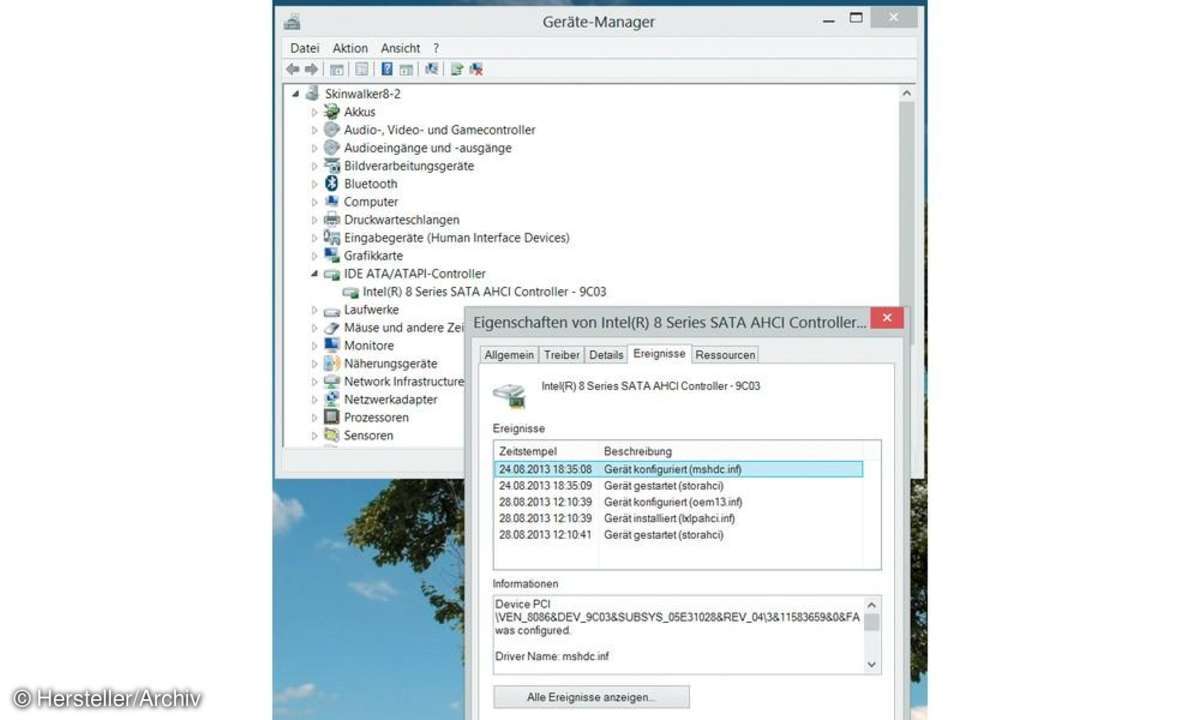
Abzuraten ist von Intel Matrix- oder Nvidia nForce-Chipsätzen in Ermangelung entsprechender Treiber. Die generischen Implementierungen für pciide funktionieren zwar, erfüllen allerdings keine hohen Leistungserwartungen. In AMD-Systemen sollte auf Southbridge 800 oder höher zurückgegriffen werden. Alle anderen Versionen müssen den generischen Microsoft-AHCITreiber nutzen.
Tipp 3: SSDs im richtigen Modus installieren
Zuallererst sollte man sich Gewissheit über die Firmware-Version der SSD verschaffen. Viele Hersteller sind so freundlich, diese auf den Aufkleber auf dem Laufwerk zu drucken, aber leider nicht alle. Um an diese Information zu kommen, schließt man das neue Laufwerk als zusätzliches Gerät an einen vorhandenen Rechner mit laufendem Betriebssystem an und liest sie mit einem Werkzeug wie Crystal Disk Info aus.
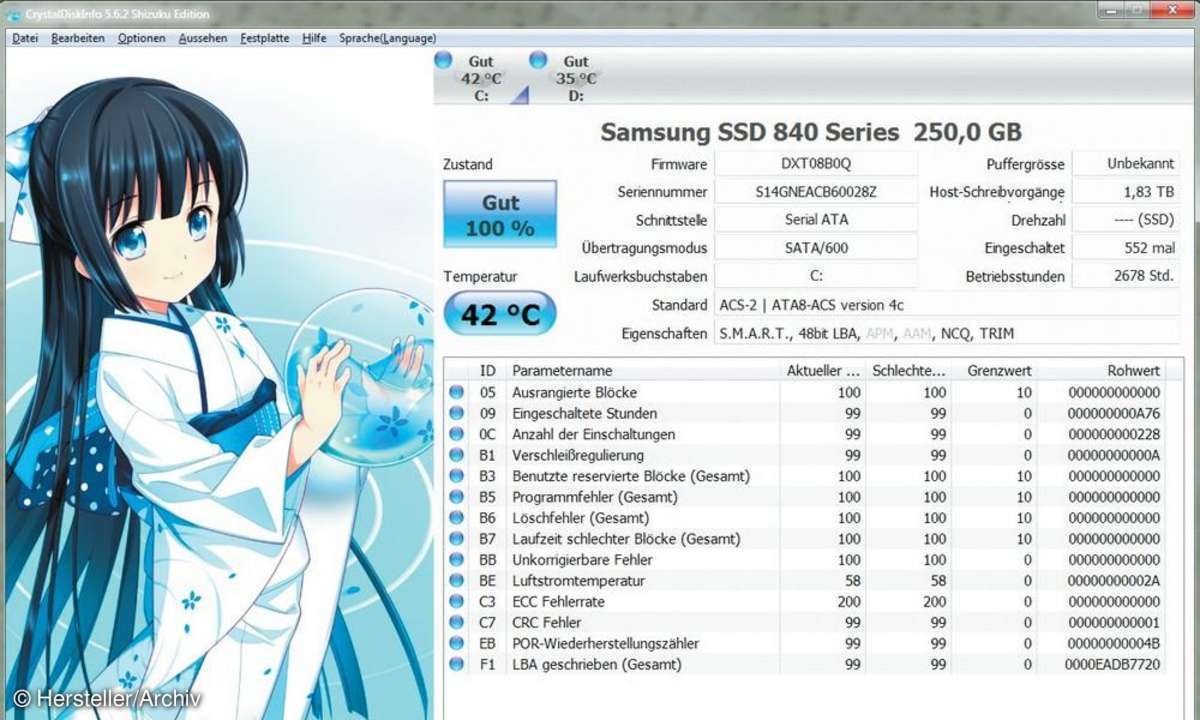
Auch hier sollte auf die neueste Version geachtet werden, um möglichst alle Ausgaben der SSD auch verwerten zu können. Handelt es sich um die neueste Firmware, und dabei können sogar die Tage zwischen Bestellung und Eintreffen entscheidend sein, kann mit der Installation im Rechner fortgefahren werden. Falls nicht, sollte man sich die aktuelle Version vom Hersteller herunterladen und vor dem Umbau aufspielen.
Sollte das Update nicht auf Anhieb im AHCI-Modus funktionieren, unterstützt der Rechner diesen Modus offensichtlich nicht. Dann noch einmal das System herunterfahren, im BIOS von AHCI- auf den kompatiblen (oder IDE-) Modus wechseln und fortfahren. Während dieser Zeit empfiehlt es sich, ein Backup der bisher auf dem Zielrechner befindlichen Nutzdaten auf einer externen Festplatte oder im Netzwerk abzulegen.
Lesetipp: SSD - Windows 7 Einstellungen
Beim Einbau schließen Sie die SSD nun an den ersten SATA-Kanal an und ändern die Einstellungen im BIOS dahingehend, dass diese als zweites, das DVD-Laufwerk dagegen als erstes Bootmedium angesprochen wird. Weiterhin sollte der Controller auf AHCI-Betrieb gestellt werden, um in die Vorzüge dieses Modus zu kommen.
Während der Installation von Windows 7 erkennt das Betriebssystem die SSD und stellt sich entsprechend darauf ein. Allerdings nur, wenn diese vorher nicht schon mit anderen Werkzeugen partitioniert und formatiert wurde.
Tipp 4: Erfolgsfaktor Alignment
Ein wichtiger, wenn nicht der wichtigste Erfolgsfaktor für den schnellen Betrieb einer SSD ist die Platzierung der Partition(en) auf einer SSD, das sogenannte Alignment. Kümmert man sich nicht darum, kann dies den Verlust bis zur Hälfte der I/O-Leistung des Mediums zur Folge haben. Windows 7 und MacOS richten das Alignment bei der Installation bereits korrekt ein, während ältere Versionen wie Windows XP die Zusammenarbeit auf diesem Gebiet fast völlig verweigern.
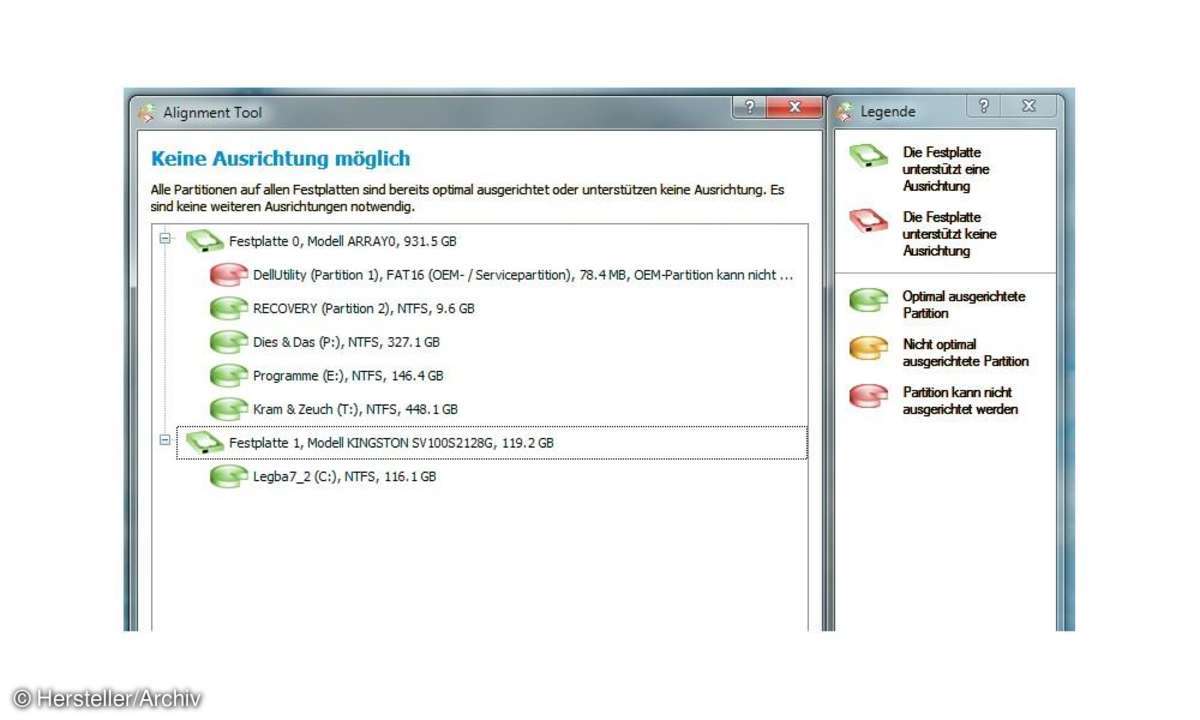
Windows XP platziert die Systempartition ab Sektor 126. Dieser befindet sich auf einer SSD mitten auf einer Speicherseite und verschiebt das gesamte Handling auf geradezu unbrauchbare Weise. Hier sollten mit einem externen Werkzeug die NTFS-Cluster einer Größe von 4.096 byte der Partition so verschoben werden, dass diese mit den Speicherseiten des Flash- Laufwerkes zusammenfallen.
Sollte dies unterbleiben, beschreibt das Dateisystem beim Ändern oder Anlegen eines neuen NTFS-Clusters zwei SSD-Speicherseiten, und dies kann im schlimmsten Falle, also dann, wenn die Zellen bereits beschrieben sind, zu einer Verdoppelung der I/Os und damit zur Halbierung der Leistung führen.
Darüber hinaus fördert dies Verhalten nicht gerade die Haltbarkeit des Mediums bis zu einer Halbierung, da doppelt so viele Zellen beschrieben werden wie notwendig. Für eine nachträgliche Korrektur des Alignments einer vorhandenen Partition stehen externe Werkzeuge wie beispielsweise GPARTED zur Verfügung, mit denen sich die Startseiten und NTFS-Cluster übereinander legen lassen.
Das Alignment selbst kann beispielsweise mit dem Programm AS SSD Benchmark überprüft werden, das neben der Platzierung des Dateisystems auch gleich noch das Vorhandensein des optimalen Treibers anzeigt.
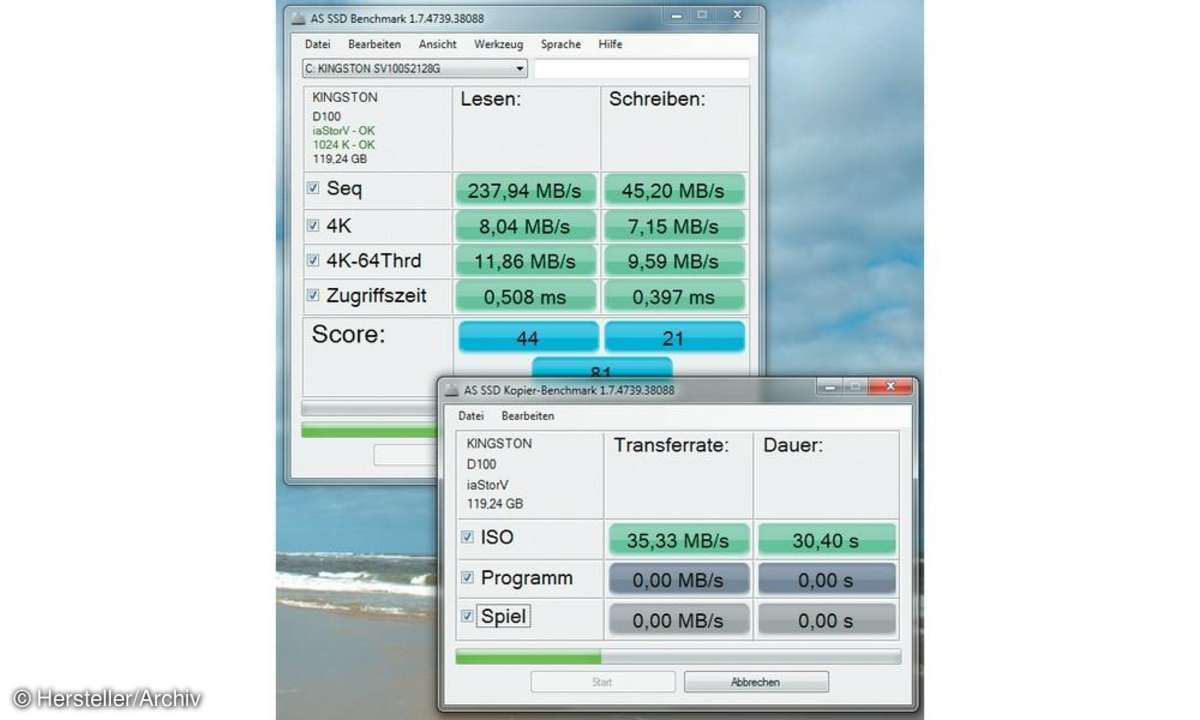
Tipp 5: Partitionen: Weniger ist mehr
Es empfiehlt sich dringendst, die Anzahl der Partitionen auf einer SSD möglichst gering zu halten. Eine, höchstens zwei sind genug, da die momentanen Kapazitäten von maximal 500 GByte ja sinnvollerweise auch nicht mehr hergeben. Viele Quellen geben den Tipp, das Wear Levelling durch das Anlegen mehrerer Partitionen zu unterstützen, um die Schreibvorgänge zu verteilen.
Diese Verteilung findet aber leider nur auf drehenden Magnetplatten statt, die den separaten Adressbereich einer Partition auch in physikalisch unterschiedlichen Bereichen des Mediums abbilden. Sollte es sich bei dem zu installierenden Rechner um einen Laptop handeln, legen die Hersteller gern Recovery-Partitionen an, von denen aus im Falle der Unbrauchbarkeit des Systemdatenträgers eine Neuinstallation erfolgen kann.
Es ist reine Geschmacksfrage, ob man sich dieser bequemen Einrichtung weiterhin bedienen möchte oder den hierfür benötigten Speicherplatz lieber dem Gesamtsystem zur Verfügung stellt.
Tipp 6: Das OS für SSDs "trimmen"
Nachdem die Platte nach obiger Anleitung vorbereitet und eine Partition mit dem korrekten Alignment angelegt wurde, kann nun die Installation des Betriebssystems folgen. Befindet sich die Basisinstallation auf dem Laufwerk, sollten auf jeden Fall alle von Microsoft und den Komponentenherstellern des Rechners (Grafik, Ton, Chipsatz usw.) bereitgestellten Korrekturdateien geladen und installiert werden.
Im Fenster Systemsteuerung/Geräte-Manager sollte im Listenpunkt IDE ATA/ATAPI-Controller nachgeprüft werden, ob ein AHCI-Treiber installiert wurde. Falls sich dieser Eintrag nicht findet, sollte ein solcher auf jeden Fall manuell nachinstalliert werden. Ist der Eintrag bereits vorhanden, sollte sich im Eigenschaften-Fenster (über die rechte Maustaste auf dem AHCIEintrag zu erreichen) neben anderen *.SYS-Dateien im Windows\System32\DRIVERS-Verzeichnis auch die msAHCI.sys finden.
Des Weiteren steht zu prüfen, ob der TRIM-Befehl unterstützt wird. Dazu öffnet man eine Eingabeaufforderung unter Administrator-Rechten und gibt den Befehl fsutil behavior query DisableDeleteNotify ab. Ergibt diese Abfrage die Antwort DisableDeleteNotify = 0, dann ist die TRIM-Unterstützung eingeschaltet.
Ergibt sie DisableDeleteNotify = 2, ist sie entweder nicht eingeschaltet, oder das Laufwerk bzw. dessen Controller oder Firmware bietet kein TRIM. In diesem Falle sollte man sich noch einmal mit dem Typ, der Seriennummer und allen Versionen beschäftigen und eventuell die Firmware des Laufwerkes erneuern.
Ob TRIM aber regelrecht funktioniert, kann nur festgestellt werden, indem man das Laufwerk einmal zur Gänze beschreibt und dann mit einem Werkzeug schreibend belastet. Wird die Partition danach schnell (nicht vollständig) formatiert, sollte TRIM nach einiger Zeit in Aktion treten und die Zellen im Hintergrund leeren.
Tipp 7: Dienste abschalten - SSD schonen
Mit einigen wenigen Handgriffen lässt sich nach der Installation von Windows 7 auf einer SSD ein für dies Medium optimaler Betrieb des Systems einrichten. Microsoft sorgt ab dieser Version mit der automatischen Unterstützung von Flash-Laufwerken zwar dafür, dass die meisten Einstellungen automatisch erfolgen, jedoch sollte man diese sicherheitshalber noch einmal kurz durchgehen.
Hat man den Inhalt des Laufwerkes nicht installiert, sondern mit einem Cloning-Werkzeug von einer bereits vorhandenen Installation kopiert, müssen alle Schritte durchlaufen und alle Parameter angepasst werden, da Windows diese lediglich während des Aufspielens einstellt. Dabei ist es eine große Hilfe, dass durch das erneute Bestimmen des Windows-Leistungsindex im Fenster Systemsteuerung/System die SSD in der Regel erkannt und die Parameter entsprechend modifiziert werden.
Anwender sollten zur Überprüfung zunächst den Registry Editor als Administrator starten (Start/Ausführen oder in einer Eingabeaufforderung regedt32 eingeben). Dort sollen sie dann die folgenden Schlüssel einstellen:
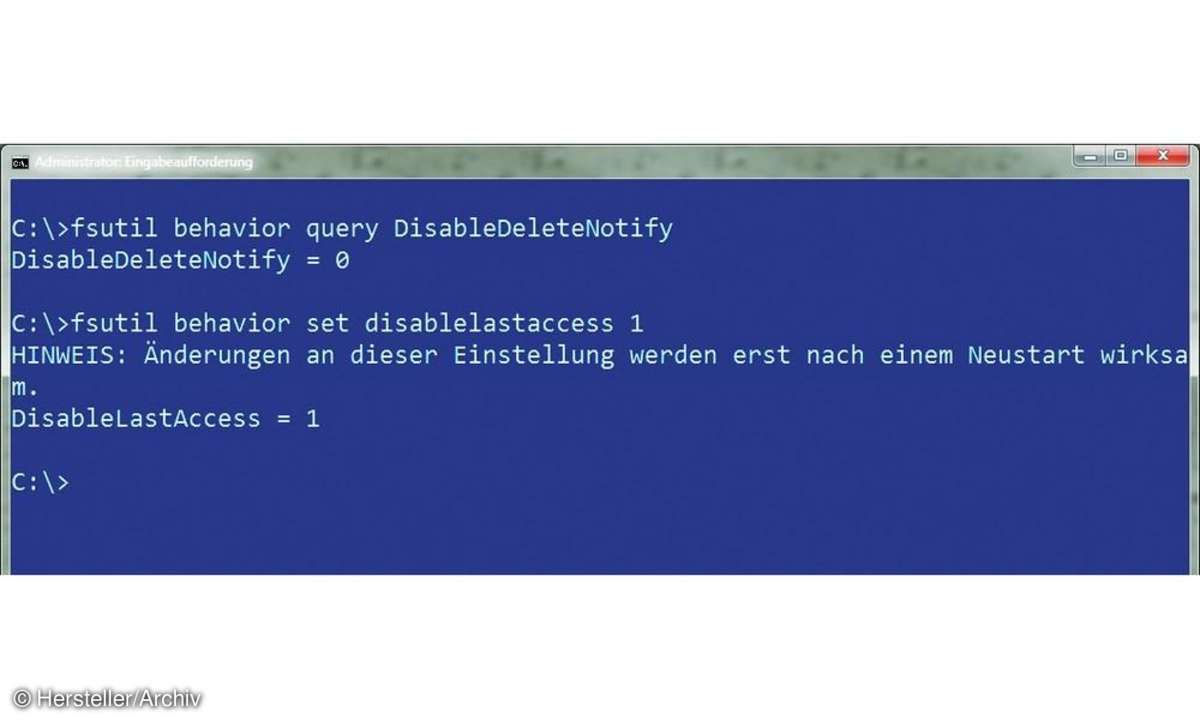
Der Schlüssel HKEY_LOCAL_MACHINE\SOFTWARE\ Microsoft\Dfrg sollte nicht angelegt sein. Ist er doch da, so sollte der Schlüssel BootOptimizeFunction auf No stehen. Falls WBEM (webbasiertes Management) nicht benötigt wird, sollte im Schlüssel HKEY_LOCAL_MACHINE \SOFTWARE\Microsoft\WBEM\CIMOM der Parameter Logging auf 0 stehen. Im Fenster Systemsteuerung/Dienste sollten Windows Defragmenter (oder Defragmentierung) sowie Windows Search auf Disabled gesetzt sein.
Unterstützend hierzu schaltet man im Eigenschaften-Fenster der SSD-Partition(en) die Indizierung der Inhalte ab, da diese kaum noch zu einer Beschleunigung der Zugriffe beiträgt und außerdem unnötig Schreibzugriffe generiert. Unter den Erweiterten Energieeinstellungen kann die Abschaltung der Festplatte auf 0 gesetzt werden: Diese wird dann im Betrieb niemals ausgeschaltet.
Dies kann auch in Laptops ruhig erfolgen, da eine SSD wesentlich weniger Energie aufnimmt als eine herkömmliche Festplatte. Abschließend muss in einer Eingabeaufforderung unter Administrator-Rechten der Befehl powercfg -H off abgegeben werden. Damit lässt sich die Unterstützung des Hibernate-Modus (Ruhezustand) abschalten. Die für diesen im SSD-Modus nicht sinnvollen Status angelegte Datei in ungefährer Größe des Hauptspeichers belegt nur unnötig Speicherplatz.












